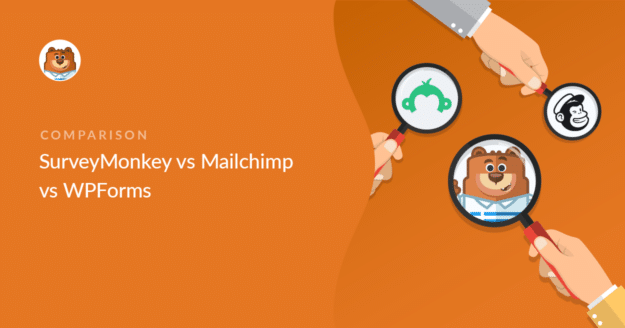AIサマリー
SurveyMonkey vs Mailchimp vs WPForms の機能と価格を比較したいですか?
これらは、オンラインコンタクトフォーム、強力なアンケート、Eメールキャンペーンを作成するための一般的なツールです。どのツールがWordPressウェブサイトと最も相性が良いのか、よく悩む人がいます。
この記事では、SurveyMonkey、Mailchimp、WPForms の機能を比較し、どれがあなたのビジネスに最適かを判断できるようにします。
SurveyMonkey vs Mailchimp vs WPForms:詳細な比較
それでは、これらのツールの機能、使いやすさ、価格をもとに詳しく比較してみよう。今回レビューする3つのツールを簡単にご紹介しよう。
| サーベイモンキー | メールチンプ | WPForms | |
|---|---|---|---|
| 評価 | ウェブ調査ツール | メールマーケティングツール | WordPressに最適なフォームビルダー |
| WordPressプラグイン | いいえ | いいえ | はい |
| 年間プランあり | はい | いいえ | はい |
| 価格 | 384ドル/年 | 299ドル/月 | 年額299ドル |
SurveyMonkey vs Mailchimp vs WPForms:クイック概要
SurveyMonkey は、オンラインアンケートの作成、実施、分析に使用されるウェブベースのツールです。その高度な機能により、競合分析やオンラインアンケートを実施するために、大企業や大規模なビジネスの間で人気があります。
Mailchimpはクラウドベースのマーケティングプラットフォームで、オンラインでビジネスを成長させるための様々な機能を提供しています。マーケティング機能以外にも、Mailchimpは一般的にEメールマーケティングツールで知られており、様々なプラットフォームで Eメールキャンペーンを自動化・管理する ことができます。
WPFormsはWordPressで人気のフォーム作成プラグインです。基本的なコンタクトフォームから強力なオンラインアンケートフォームまで、WPFormsはすべてを備えています!数回クリックするだけで、どんなフォームでも作成し、WordPressのウェブサイトに追加することができます。
そして最も印象的なことは、WPFormsでフォームを作成するためにコードを一行も書く必要がないということです。
特徴
ツールを購入する前に最も重要なことは、その機能です。あなたのウェブサイトのニーズに合う十分な機能がツールに含まれているかどうかをチェックすることが不可欠です。
まず、SurveyMonkey vs Mailchimp vs WPForms のすべての機能を詳しく見てみましょう。
SurveyMonkey の機能
SurveyMonkey は、オンラインアンケートや投票を作成できるウェブベースのソフトウェアです。詳細な市場調査や分析を行うための高度なアンケート機能を備えています。
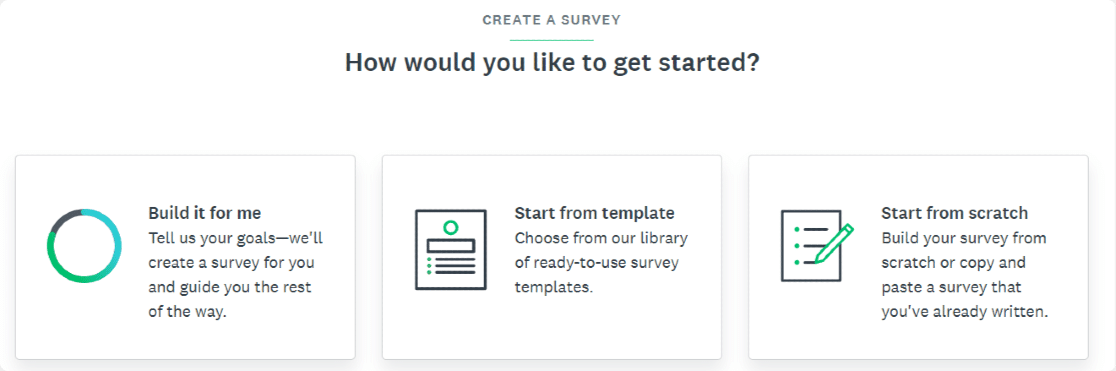
SurveyMonkey では、対象者を設定し、その対象者でなければアンケートに参加させないようにすることができます。
さらに、支払いの受付、アンケート結果のエクスポート、多言語アンケートの作成も可能です。
特徴
- あらかじめ用意された調査テンプレート
- A/Bテスト
- チームコラボレーション
- 条件論理
- レポートツール
- 質問とページスキップロジック
- ホワイトラベル調査
メールチンプの機能
Mailchimpは人気のEメールマーケティングソリューションです。Mailchimpには、メールキャンペーンに組み込んでより効果的なメールマガジンを作成することができる、その他のマーケティング機能も含まれています。
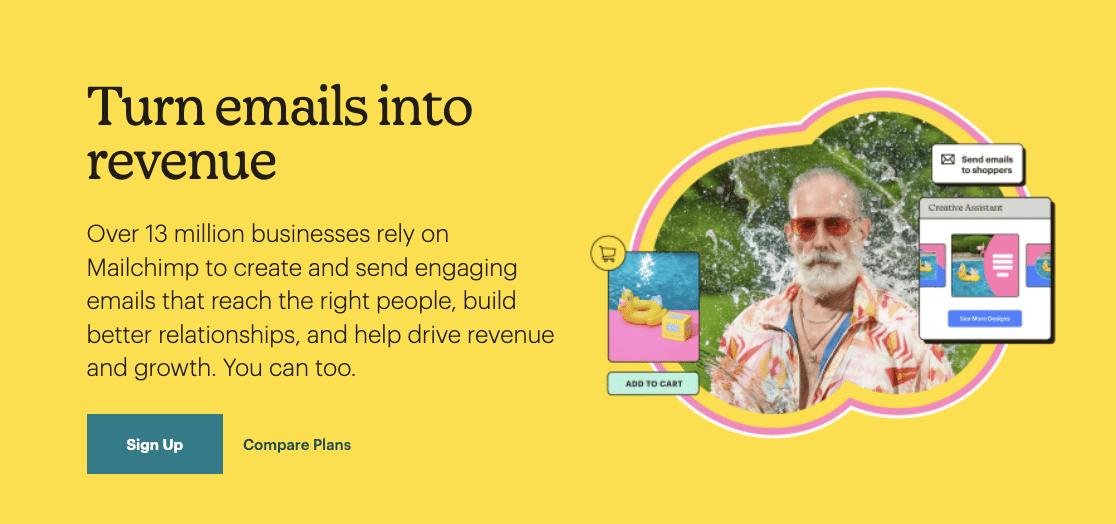
Mailchimpを使えば、メールキャンペーンの自動化、リアルタイムの統計表示、メールのパフォーマンス追跡が可能です。
クールな機能のひとつに、メール配信時間をスケジュールできることがあります。これにより、多くの人がメールを開封する時間帯にメールを配信するようにスケジュールを設定することができます。
特徴
- Eメールテンプレート
- 電子メールによるスケジューリング
- ランディングページ
- ソーシャル・ポスティング
- A/Bテスト
- フェイスブック&インスタグラム広告
- ポップアップ・フォーム
- アンケート調査
Mailchimpは強力なメールマーケティングプラットフォームですが、WordPressとの統合は少し厄介です。MailchimpとWordPressを連携させるには、Mailchimpのインテグレーションを探す必要があります。
WPFormsの特徴
WPFormsはパワフルでわかりやすいWordPressのフォーム作成プラグインです。基本的なコンタクトフォームの作成からインタラクティブなアンケートの作成、RSVPから求人への応募まで、WPFormsですべて行うことができます。

WPFormsには、あなたのウェブサイトで使用できる2,000以上のWordPressフォームテンプレートが付属しています。
WPForms Proでは、以下のテンプレート一式をご利用いただけます:
- 顧客、ユーザー、従業員などからのフィードバックを収集するためのフィードバックフォームテンプレート。
- 学生のための簡単な入学手続きを作成する大学入学願書テンプレート
- オフィスや現場での出来事を記録するインシデント・レポートの書式テンプレート
- カフェ、レストラン、パブなどの注文・請求テンプレート
- その他にも多くのフォームテンプレートがあります。
WPFormsのテンプレートはすべて完全にカスタマイズ可能で使いやすく、ゼロから物事を始めたくない場合、これらのテンプレートはあなたのために素晴らしい仕事をします。

WPFormsのプロバージョンにはSurveys and Pollsアドオンが含まれています。このアドオンを使用すると、WordPressサイト上で簡単にさまざまな種類のアンケートや投票を作成することができます。
インタラクティブで魅力的なアンケートフォームを作成し、マトリックス質問、ネットプロモータースコア、スター評価などのスマートなアンケートフィールドオプションを追加できます。
それでは、Surveys and Pollsアドオンの機能をいくつか見てみましょう:
- スマートなアンケートレポート:アンケートおよび投票アドオンには、2 つのスマートなアンケートレポート機能が含まれています:アンケートレポートと 投票結果です。
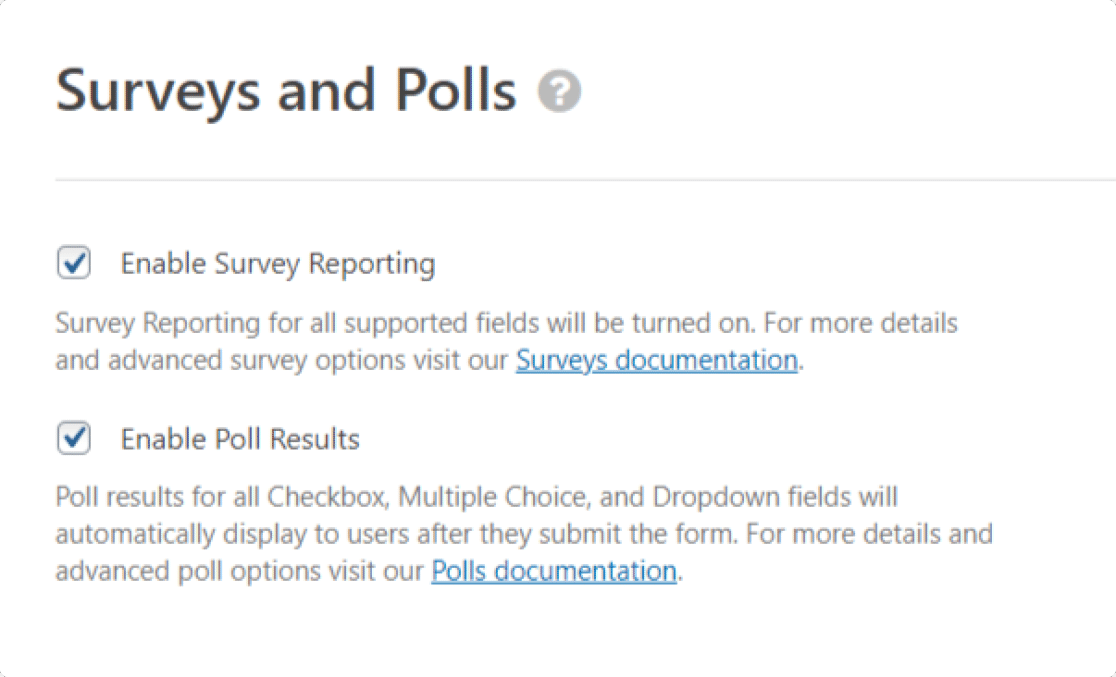
アンケートレポート機能を使用すると、アンケートデータを収集することができ、投票結果機能を使用すると、ユーザーのためにアンケート結果をサイトに表示することができます。
これらは組み込みのアンケート機能であり、アンケート用にフォームフィールドを追加する必要はありません。これらのオプションを有効にすることで、ウェブサイト上のどのフォームもアンケートフォームにすることができます。
- 美しいビジュアルレポート: 美しいアンケートレポートを作成し、アンケートの質問タイプごとに最適なビジュアライゼーションでリアルタイムのインサイトを表示できます。
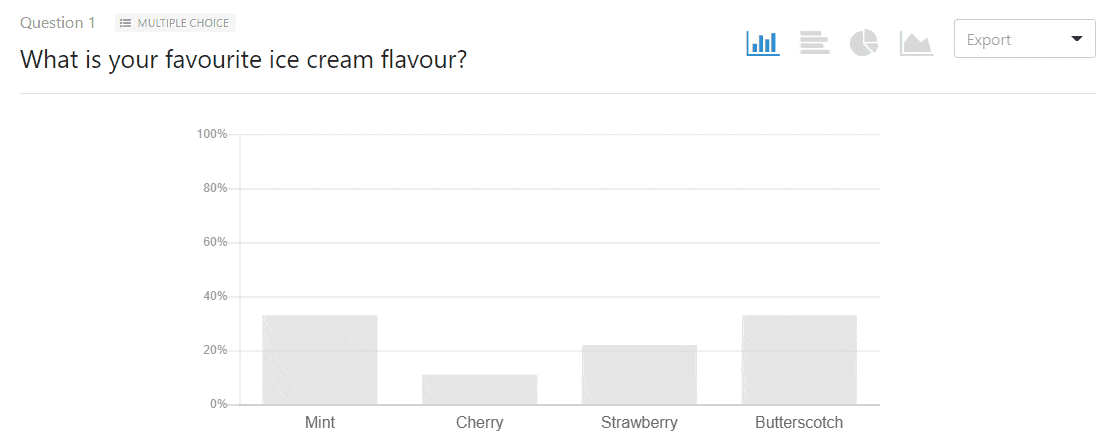
WPForms を使えば、WordPress ウェブサイトのダッシュボード上でアンケート結果を管理・閲覧することができます。アンケートデータを分析するためにタブを切り替えたり、レポートをエクスポートする必要はありません。
- リアルタイムレポート:ユーザーエクスペリエンスを向上させるために、フォーム送信後に各ユーザーにアンケート結果を表示することもできます。
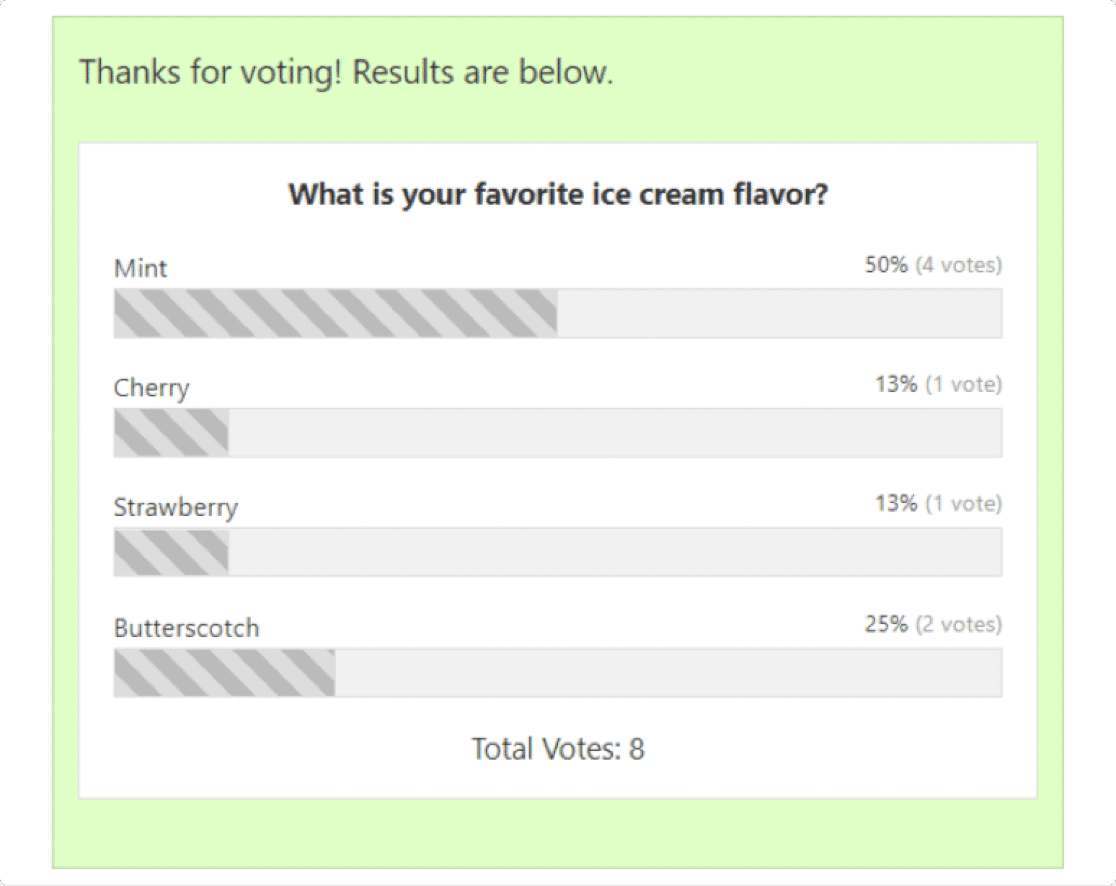
- 調査レポートのエクスポート:ワンクリックでレポートを PDF または JPG 形式でエクスポートできます。

上記はアンケートと投票アドオンの機能のみです。WPFormsには、非常に魅力的でインタラクティブなオンラインフォームを作成するために使用できる多くの機能が含まれています。
- ドラッグ&ドロップで簡単にフォーム作成
- スマートな条件ロジック
- 画像とブランディングの追加
- PayPal、Stripe、Squareなどの一般的な決済ゲートウェイとの統合
- Mailchimp、Sendfox、MailPoetなどのEメールマーケティングサービスと統合。
- Google reCaptcha、hCaptcha、Cloudflare Turnstile、カスタムCAPTCHAによるコンタクトフォームスパムの防止
- マルチステップ・フォームを作成する機能
- フォームにオートコンプリート住所フィールドを追加する
- ユーザーがマウスやタッチスクリーンでオンラインフォームにデジタル署名を追加できます。
- オンラインフォームにGDPR同意を追加する
- WordPressのフォームにアクセス制御ルールとアクセス許可を追加する
- ウェブサイトのリードソースを追跡
- そしてもっと。
使いやすさ
それでは、これらのツールの使い勝手を確認してみましょう。各ツールでアンケートを作成する完全なプロセスを確認し、利用可能なアンケートオプションを初心者の視点から判断します。
SurveyMonkey の使いやすさ
まず、SurveyMonkey アカウントにログインするか、サインアップします。
SurveyMonkey はフリーミアムのビジネスモデルで運営されています。無料版では機能に制限がありますが、プロ版ではより高度なアンケートを実施することができます。
SurveyMonkeyのダッシュボードはとてもきれいで、インタラクティブです。アンケートを開始するには 3 つのオプションがあります:
- 私のために作って
- テンプレートから始める
- ゼロから始める
オプションを選択すると、新しいページにリダイレクトされます。SurveyMonkey には、アンケートフォームを作成するための 5 つの主要なステップがあります:
- デザイン調査
- プレビュースコア
- 回答を集める
- 結果を分析する
- 現在の成績
各ステップには複数のオプションが用意されており、初めてのユーザーには少々敷居が高い。
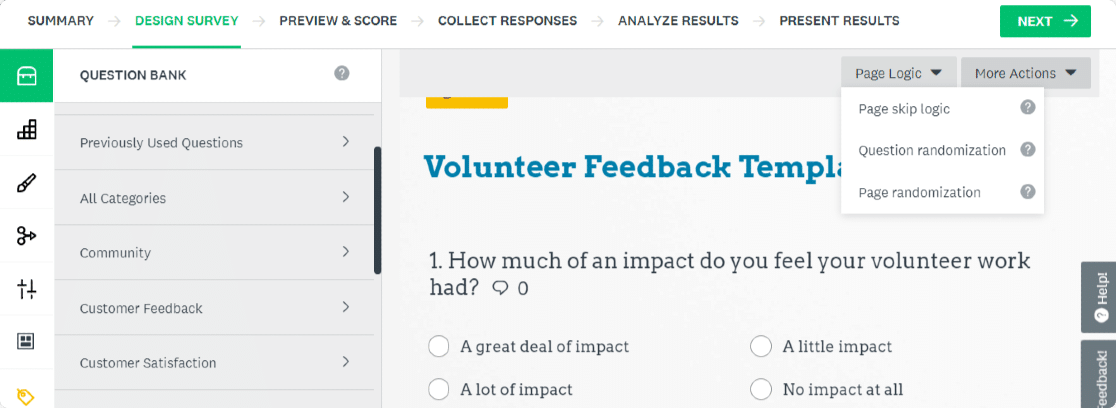
SurveyMonkey には、事前に作成された質問を含む質問バンクも含まれています。無料版では、各アンケートに 10 の質問を追加し、40 の回答を収集することができます。
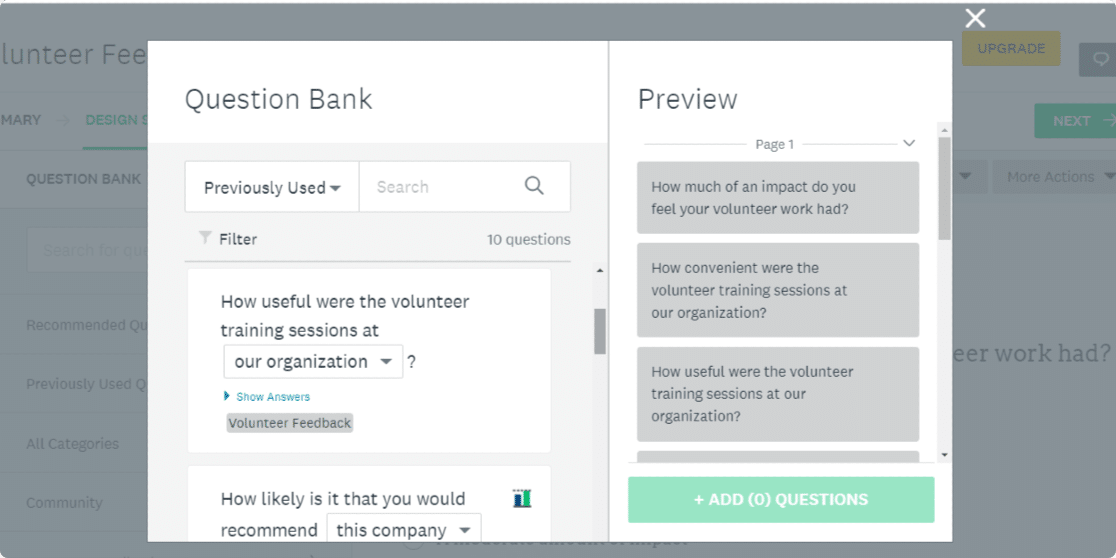
SurveyMonkey の大きな欠点の 1 つは、ダッシュボードが多くのオプションで混雑していることです。すべてのアンケート機能が一箇所にまとめられているため、アンケートで有効にする適切なオプションを見つけるのが非常に難しくなっています。
ご覧のとおり、高度なアンケート機能のほとんどはプレミアムバージョンにロックされているため、SurveyMonkey の無料バージョンを使用して作成できるのは基本的なアンケートのみです。
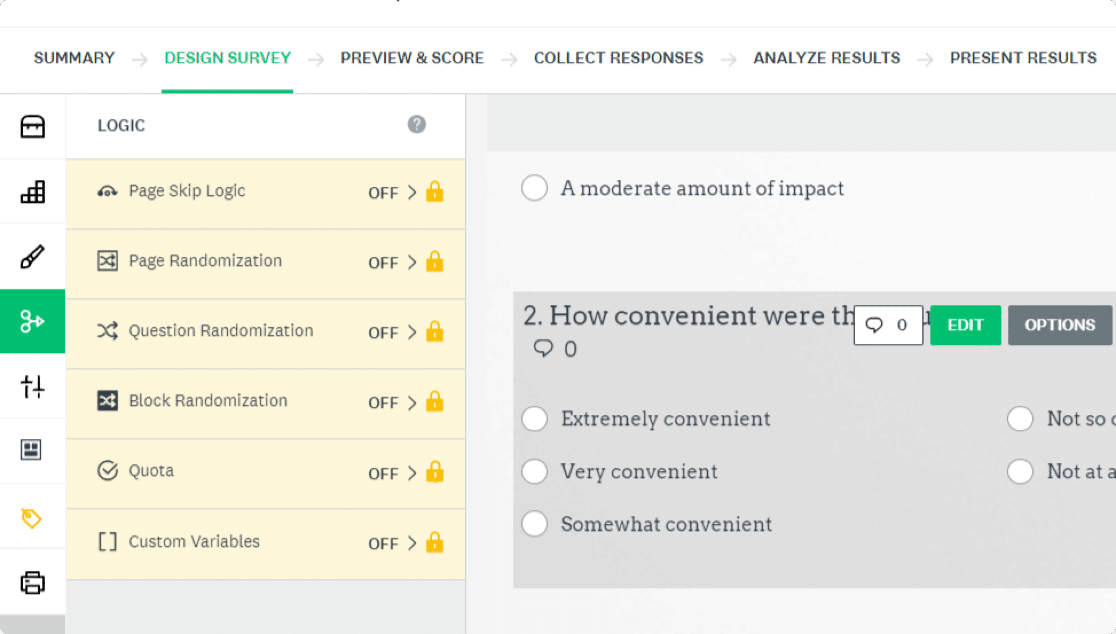
SurveyMonkey のインターフェースは初心者向けではありません。ウェブベースのツールの実務経験があれば、SurveyMonkey のすべての機能を探求し、使用することができます。
メールチンプの使いやすさ
Mailchimpはクリーンで詳細なインターフェイスを持っています。ダッシュボードには以下のオプションがあります:
- メールを送信する
- ウェブサイトの作成
- 連絡先を追加する
- 登録フォームを作成する
- オートメーションの開始
アンケートを作成するには、Mailchimpダッシュボードの左側にある鉛筆アイコンをクリックします。
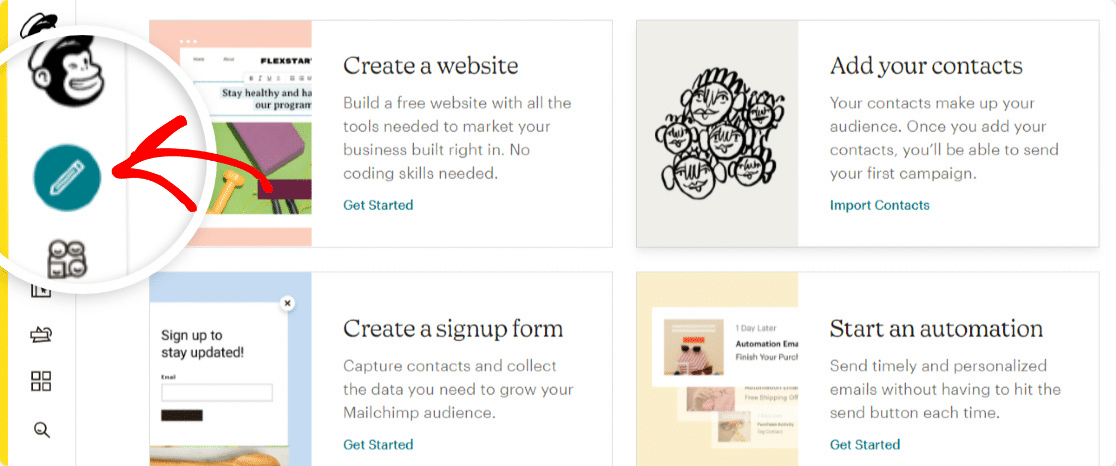
アンケートオプションをクリックし、対象者の選択から始めます。次に、アンケートに質問を追加するオプションが表示されます。でアンケートを作成することができます:
- ラジオボタン
- チェックボックス
- オープンテキスト
- レンジ
- 電子メール
ダッシュボード内のオプションから、プレビュー、複製、削除などが可能です。
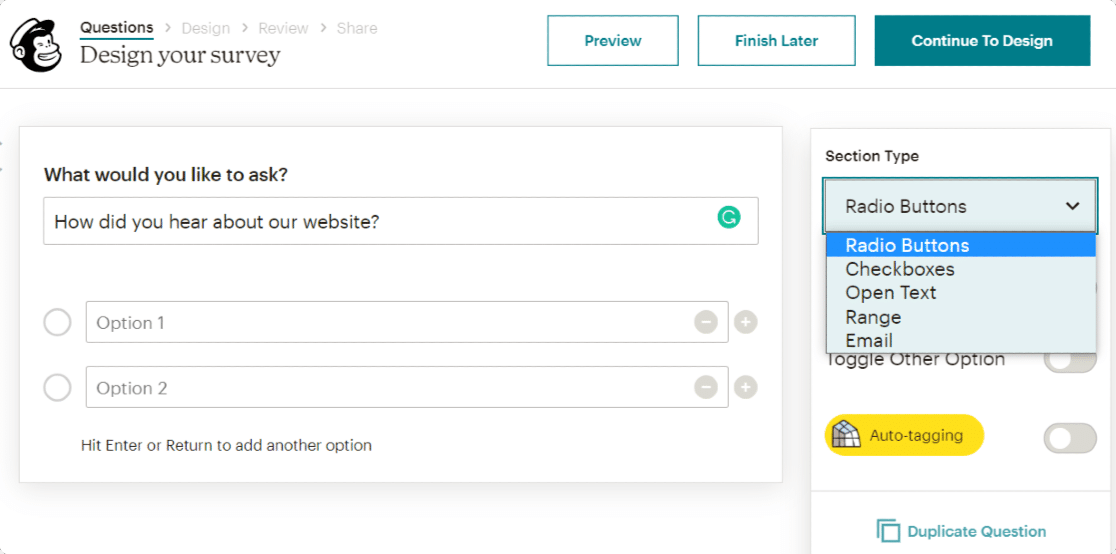
Mailchimpではアンケートをカスタマイズすることもできます。ブランドのロゴや説明を追加できますが、同時にアンケートに Mailchimp のウォーターマークが表示されます。Mailchimp のブランディングを削除したい場合は、高額プランに変更する必要があります。
さらに、送信ボタンのラベルをカスタマイズしたり、確認メッセージ、必須の質問メッセージ、アンケートの終了メッセージを追加したりすることもできます。
アンケートが終了したら、複数のチャンネルで共有し、回答を得ることができます:
- メールキャンペーンやオートメーションでアンケートを共有できます。
- アンケートリンクを作成し、ウェブサイト、テキスト、チャットで共有する。
- Facebookでシェアする
- ツイッターで共有
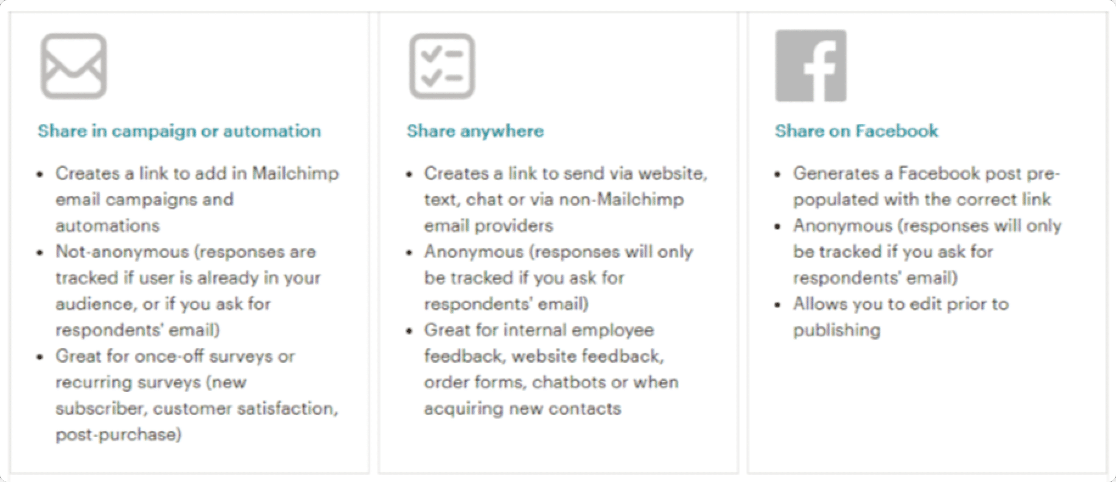
Mailchimpには非常に優れたアンケートオプションがあり、初心者にも優しいのですが、これらのアンケートをメールキャンペーンに埋め込むのは厄介です。メールキャンペーンにアンケートを埋め込むには、リンクを作成する必要があります。
また、アンケートのレポート機能はWPFormsやSurveyMonkeyに比べると制限されています。確かに Mailchimp はメールマーケティングには最高のツールですが、オンラインアンケートを実施するには多くの機能が不足しています。
WPFormsの使いやすさ
WPFormsは使いやすさとシンプルさを重視して作られています。あなたは、3つの簡単な手順に従って、WordPressのウェブサイト上でフォームを作成することができます。
- ステップ1: フォームテンプレートを選択する
- ステップ 2: フォームをカスタマイズする
- ステップ 3: フォームを公開する
WPFormsのテンプレートライブラリには、美しく完璧に動作するフォームテンプレートが含まれています。このテンプレートライブラリはまた、アンケートテンプレートの広範なセクションで構成されています。あなたのニーズに合ったアンケートテンプレートを選択することができます。

WPFormsビルダーはドラッグ&ドロップの簡単なインターフェースとミニマルなデザインを持っています。各オプションはフォームビルダーのダッシュボードで明確に表示されていることがわかります。ダッシュボードの左側では追加フォームフィールドを確認でき、右側ではフォームのライブプレビューを見ることができます。
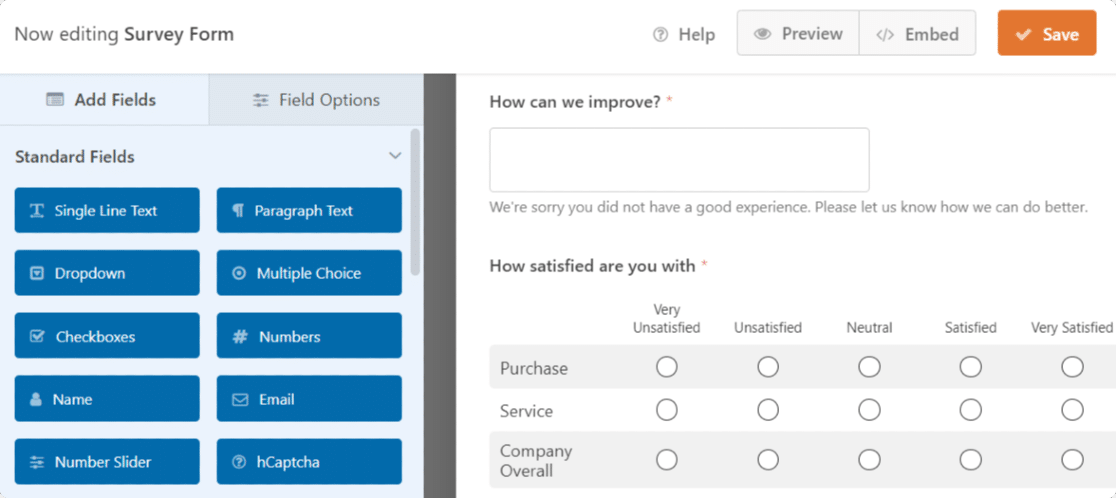
左からドラッグしてフォームにドロップすれば、フォームフィールドを追加できます。また、クリックするだけでフォームフィールドの編集、修正、削除ができます。マルチカラムレイアウトも簡単に作成できます。
私たちのツールリストでは、WPFormsは唯一の公式WordPressフォームビルダープラグインです。そのため、HTMLコードを埋め込むことなく、WordPressのウェブサイトにWPFormsのアンケートを追加することができます。
価格
これら3つの人気ツールの価格パッケージを見てみよう。
SurveyMonkey の価格
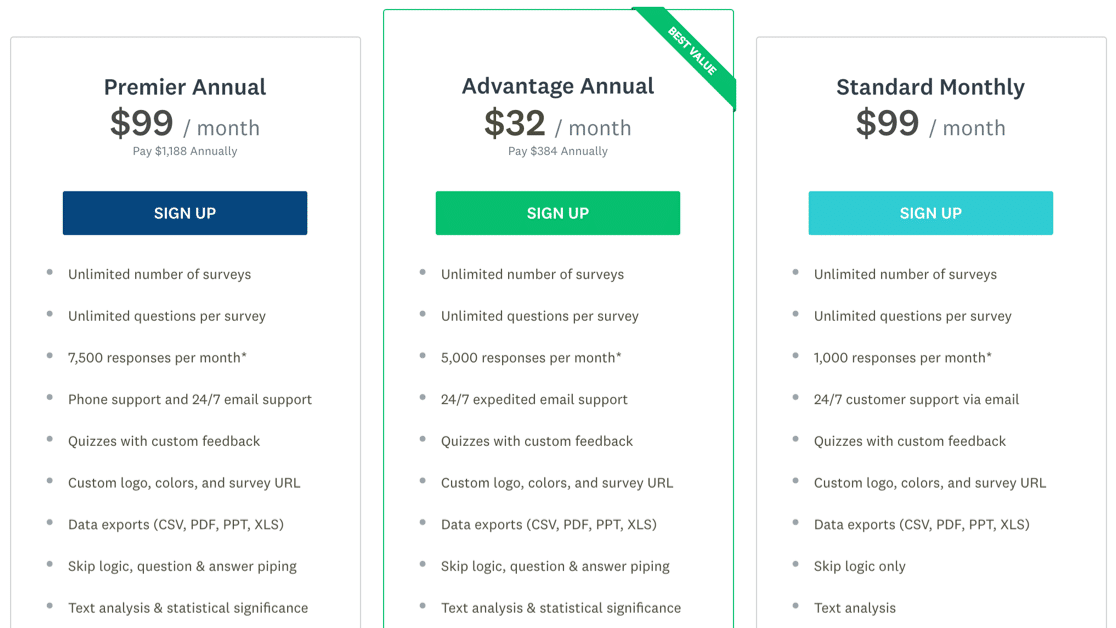
SurveyMonkey には、個人プラン、チームプラン、エンタープライズプランの 3 つのプレミアムプランがあります。これらのプランはさらにサブプランに分かれています。人気の高いアドバンテージ年間プランは、1ユーザーで年間384ドルです。
メールチンプ価格
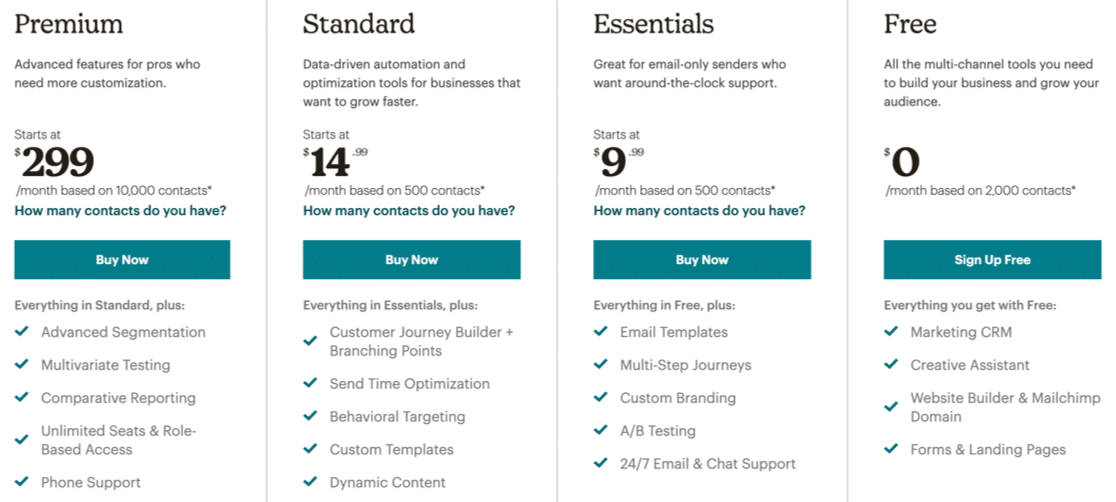
メールチンプには、プレミアム、スタンダード、エッセンシャルの3つの有料プランがあります。プレミアムプランは月額499ドルです。
さらにウェブサイトやeコマースの機能を追加したい場合は、アドオン機能に追加料金を支払う必要がある。また、開発者専用のEメールプランも用意されている。
WPFormsの価格
WPFormsは4つのプレミアムプランElite, Pro, Plus, Basicを提供しています。

- ベーシック:1サイトをサポートし、年間49.50ドル - 複数ページフォーム、テンプレートファイルアップロード、スパム保護、条件ロジック、カスタムサンキューページが含まれます。
- プラス:3サイトをサポートし、年間99.50ドルで、Mailchimpのような一般的なメーリングリストプロバイダーのサポートと、より多くの事前作成されたフォームテンプレートが追加されます。
- Pro:5サイトをサポートし、年額199.50ドル - アンケートや投票、会話フォームを作成するための高度な機能とアドオンが含まれています。
- エリート:無制限のサイトをサポートし、年間$299.50 - Webhooks、Salesforceのようなプレミアム統合と無制限のサイトでの使用。
WPFormsを無料で試したい場合は、WPForms Liteをインストールすることをお勧めします。基本的なフォームを作成し、メール通知でエントリを確認することができます。また、Lite Connect機能をオンにすることで、エントリーを保存し、有料版にアップグレードした際にエントリーのロックを解除することができます。
また、WPFormsは14日間の返金保証を提供していますので、安心してあなたのウェブサイトでWPFormsを使用することができます。
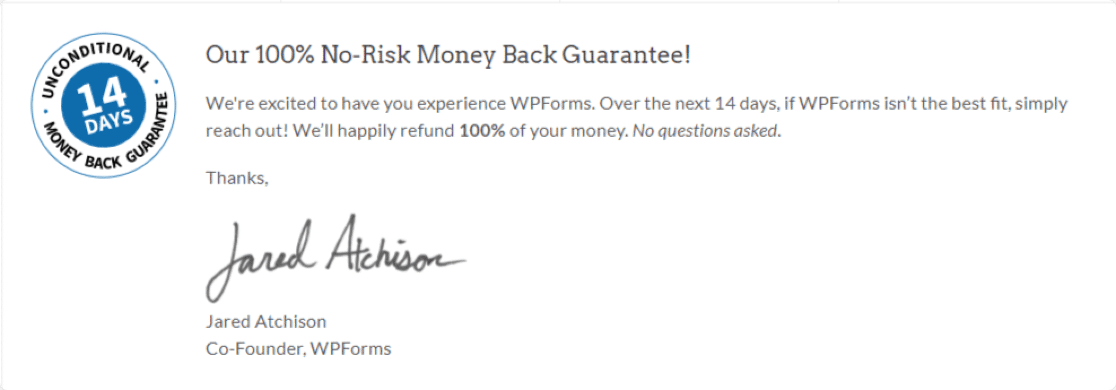
SurveyMonkey vs Mailchimp vs WPForms:最終結論
SurveyMonkeyやMailchimpと比較して、WPFormsはオンラインアンケートや投票を実施するのに最適なツールです。
それはなぜか:
- WPFormsには強力なアンケート機能とレポートツールが含まれています。
- WPFormsのドラッグ&ドロップビルダーはユーザーフレンドリーでとても使いやすくなっています。
- 素晴らしいサポートチームに支えられている。さらに、詳細なオンラインリソースが利用可能なため、すべてが素晴らしいものとなっています。
- WPFormsはWordPressのネイティブプラグインなので、HTMLコードを生成したり埋め込んだりすることなくアンケートを作成することができます。
- すべての調査機能が1つのプランに含まれているため、追加アドオンを購入したり、追加料金を支払う必要はありません。
- WPFormsのProプランは、我々のリスト上の他の2つのツールよりも手頃な価格です。
次に、出口調査で必ず聞かれる質問をチェックしよう。
この記事が WordPress ウェブサイトに最適なアンケートツールの選択に役立つことを願っています。次に、必ず回答してもらいたいアンケートの質問をご覧ください。
また、アンケートや投票にマトリックスの質問を追加する方法にも興味があるかもしれません。
何を待っているのですか?最も簡単なWordPressフォームビルダープラグインで今日から始めましょう。WPForms Proにはたくさんの無料テンプレートが含まれており、14日間の返金保証がついています。
この記事がお役に立ちましたら、 Facebookや TwitterでWordPressの無料チュートリアルやガイドをフォローしてください。